如何将Excel表格导出为Word表格
本文将介绍如何将Excel表格导出为Word表格。在日常工作中,经常会遇到需要将Excel中的数据转换为Word表格的情况。通过将Excel表格导出为Word表格,可以更方便地进行数据展示、文件格式统一以及与他人共享等操作。
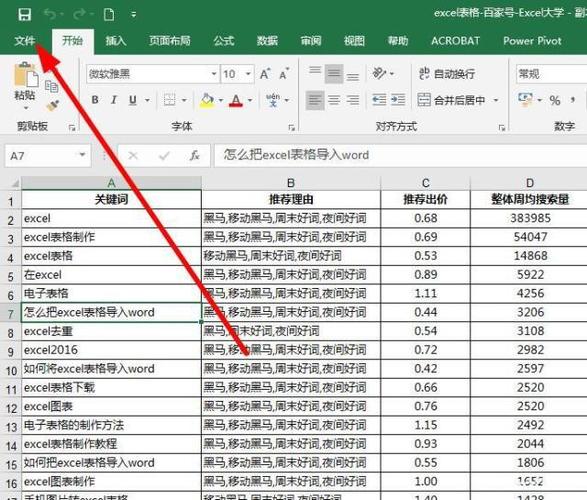
首先,打开要导出为Word表格的Excel文件。确保所需的数据已经整理完毕,并且符合要求的格式。
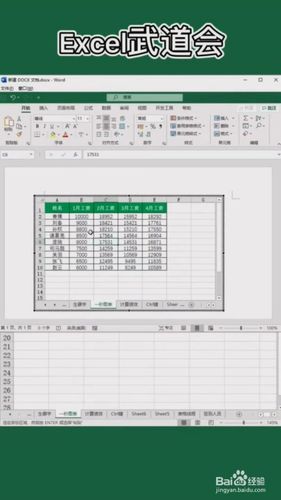
在Excel表格中,选择需要导出的数据范围。可以通过鼠标点击并拖动来选择一部分数据,也可以按住Ctrl键选择多个不连续的数据范围。选中后,点击鼠标右键,在弹出菜单中选择“复制”或使用快捷键Ctrl+C。
在这一步骤中,需要打开一个新的或已有的Word文档,准备将Excel表格粘贴进来。可以使用快捷键Ctrl+N打开一个新文档,或者在文件资源管理器中选择一个已有的Word文档并双击打开。
在Word文档中,点击鼠标右键,在弹出菜单中选择“粘贴”或使用快捷键Ctrl+V。在弹出的“粘贴选项”对话框中,有多种粘贴方式可供选择。
在“粘贴选项”对话框中,选择“保留源格式”可保持Excel表格在Word文档中原有的样式。选择“保留纯文本”则将所有数据以纯文本形式粘贴到Word文档中。选择“使用目标样式”则将Excel表格数据按照Word文档的样式进行粘贴。
根据需要,可以进一步调整Word文档中的表格样式。通过点击表格上方的“布局”选项卡,可以调整表格的行高、列宽以及边框样式等。还可以使用表格工具栏上的其他按钮,对表格进行进一步的格式调整。
完成了对Excel表格的导出后,记得保存Word文档。点击“文件”选项卡,然后选择“保存”或使用快捷键Ctrl+S。在弹出的对话框中,选择保存的位置和文件名,并点击“保存”按钮。
通过以上步骤,我们可以将Excel表格轻松地导出为Word表格。这种方法不仅简单方便,而且也保留了Excel表格原有的样式和格式。对于需要频繁进行数据导出的用户来说,掌握这一方法将会极大地提高工作效率。
BIM技术是未来的趋势,学习、了解掌握更多BIM前言技术是大势所趋,欢迎更多BIMer加入BIM中文网大家庭(http://www.wanbim.com),一起共同探讨学习BIM技术,了解BIM应用!